WhatsApp リンクを作成する方法: 4 つの簡単な方法
公開: 2024-03-26WhatsApp はユーザー名を使用しないため、誰かが WhatsApp でプロフィールを共有したり発見したりすることが困難になります。 WhatsApp で誰かを見つけるにはさまざまな方法がありますが、ユーザーのプロフィールへの直接リンクを使用すると、簡単に見つけてメッセージを送信できます。

中小企業の場合は、WhatsApp リンクをさまざまなソーシャル メディア プラットフォームで共有して、ユーザーがメッセージを送信しやすくすることができます。
現在、リンクの作成は WhatsApp Business ユーザーのみが利用できます。 通常の WhatsApp ユーザーは、WhatsApp クリック トゥ チャットを使用するか、WhatsApp 上の QR コードからリンクを生成できます。 このガイドでは、WhatsApp でリンクを作成するために使用できるさまざまな方法について学びます。
目次
WhatsAppリンクを無料で作成する方法
WhatsApp でリンクを作成するには 4 つの方法を使用できます。 クリックしてチャット機能を使用すると、携帯電話番号を追加してリンクを共有できます。 リンクにアクセスするユーザーは、連絡先情報を保存せずに WhatsApp メッセージを送信できます。 さらに、WhatsApp Business ツールを使用してリンクを作成することもできます。 現在、これは iOS の WhatsApp Business ユーザーのみが利用できます。 最後に、QR コードをリンクに変換して他のユーザーと共有することができます。
Click To Chat 機能を使用して WhatsApp リンクを作成する
人気の「クリックしてチャット」機能を使用して、WhatsApp アカウントへのリンクを作成できます。 標準の WhatsApp リンク形式では、携帯電話番号を使用して、WhatsApp アカウントへの一意のリンクが作成されます。 この「クリックしてチャット」方法は、WhatsApp アカウントとのチャットを直接開くボタンを Web サイト上に作成するためによく使用されます。

この方法では、リンクを作成するために電話番号が必要になることに注意してください。 リンクが公開共有されている場合、リンクにアクセスできる人は誰でもあなたの携帯番号を閲覧できます。 さらに、リンクを知っている人は誰でも、連絡先をデバイスに保存せずにメッセージを送信できます。 これは標準のリンク形式であり、制限を追加するオプションはありません。 リンクを共有すると、リンクを非アクティブ化することはできません。
標準の WhatsApp リンク形式は次のとおりです: https://wa.me/+[国コード][電話番号]
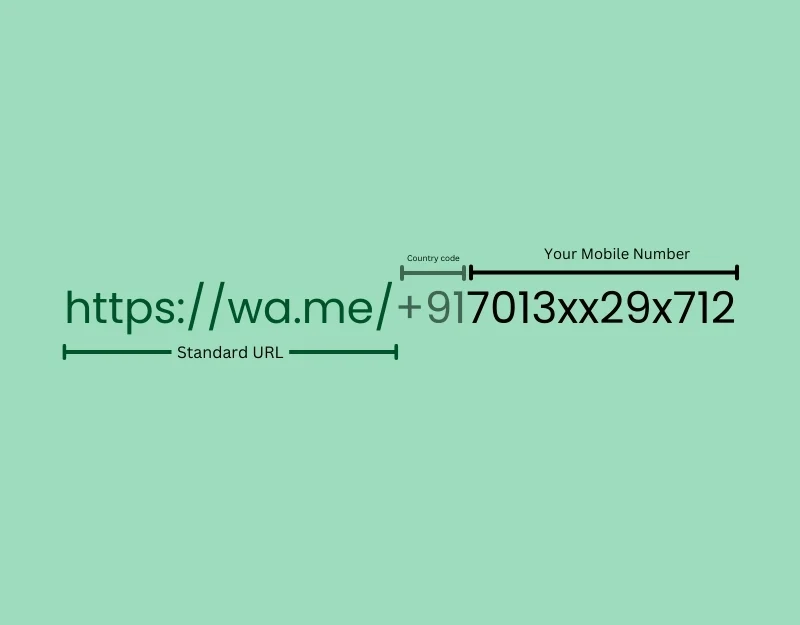
- ステップ 1:上記のリンク形式をコピーし、「[countrycode]」を国コードに、「[your-phone-number]」を電話番号に置き換えます。 たとえばhttps://wa.me/+917013xx29x712
- ステップ 2:スマートフォンのエディタまたはメモ アプリを使用します。 これはどのデバイスでも機能します。
- ステップ 3:リンクをコピーし、ソーシャル メディア アプリ上で共有するか、プロフィールにアクセスしたいユーザーと共有します。
リンクをカスタマイズする方法
事前に入力されたテキストを使用して WhatsApp リンクをカスタマイズすることもできます。 たとえば、リンクに「Hello」を追加すると、ユーザーがリンクを使用してメッセージを送信するときに、事前入力メッセージとして「Hello」が表示されます。 これは、ビジネスや会話のきっかけを追加したい場合に特に便利です。
メッセージが事前に入力された WhatsApp の標準リンク形式: https://wa.me/+[国コード][電話番号]?text=Hello
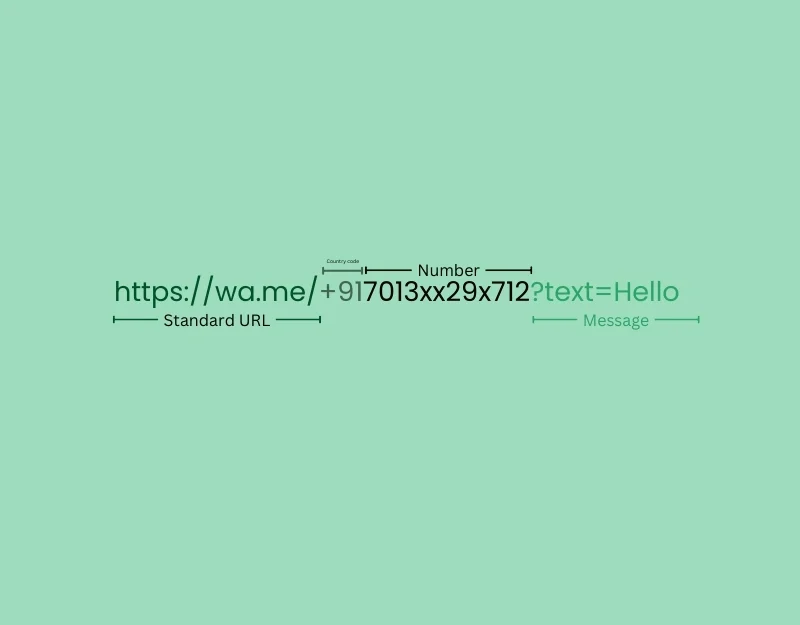
複数の単語がある場合は、単語の間に「 + 」を追加できます。 例: https://wa.me/+[国コード][電話番号]?text=Hello+how+are+you+doing? 追加できる単語の数に制限はありません。 リンクを簡単にコピーして覚えられるように、シンプルにしてください。
リンクから携帯電話番号を非表示にします:
公開共有リンクから自分の携帯電話番号を非表示にすることができます。 これにより、リンク内の携帯電話番号が非表示になりますが、ユーザーはリンクをクリックしてチャットした後もあなたの番号が表示されることに注意してください。 Bitly、TinyURL、Google の URL Shortener などの URL 短縮サービスを使用できます。 これらのサービスを使用すると、元のページにリダイレクトする新しい短いリンクを作成できます。 その方法は次のとおりです。
- ステップ 1:希望する URL 短縮サービスを選択します。 アカウントを作成。 この場合、Bitly を使用しています。
- ステップ 2: WhatsApp URL をコピーしてサービスに貼り付け、 [作成] をクリックします。
- ステップ 3:新しい URL が生成されます。 新しいリンクを共有する前に、それが機能することを確認してください。
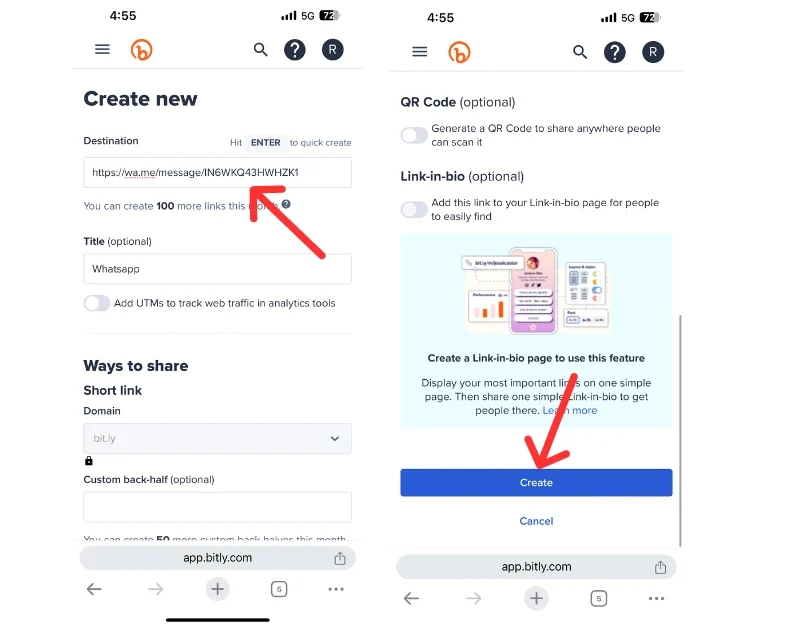
- ステップ 4:元の URL の代わりに短縮 URL を共有します。
QRコードを使用してリンクを生成
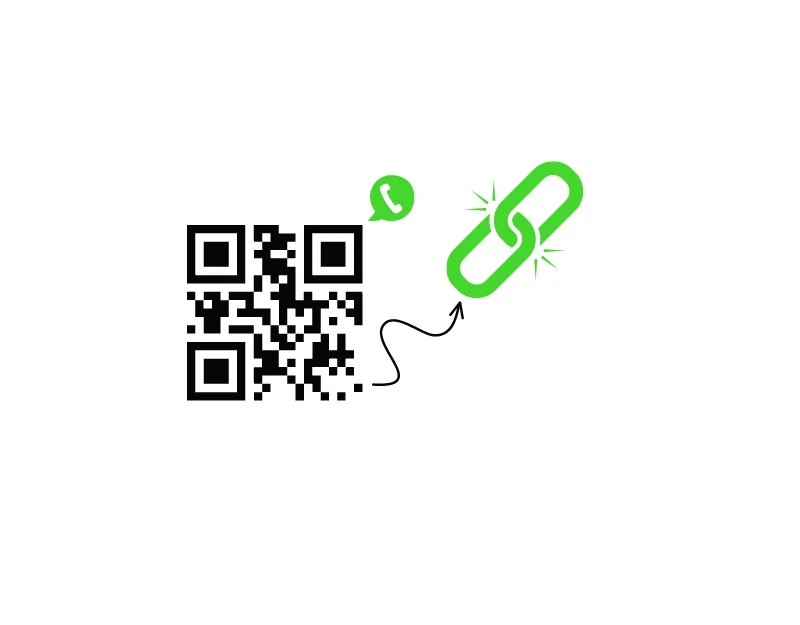
WhatsApp は最近、誰でも QR コードをスキャンしてメッセージを送信できる QR コード サポートを開始しました。 WhatsApp アカウント設定から QR コードを作成して共有できます。 さらに、Android で QR コードを生成すると、WhatsApp プロフィールと共有するための固有のリンクが提供されます。 何らかの理由で、これは Android でのみ機能します。 iOS では一意のリンクを作成できませんでした。 ただし、リンクを QR コードに変換して他のユーザーと共有することはできます。 その方法は次のとおりです。
Android で QR コードを使用して WhatsApp リンクを作成する方法
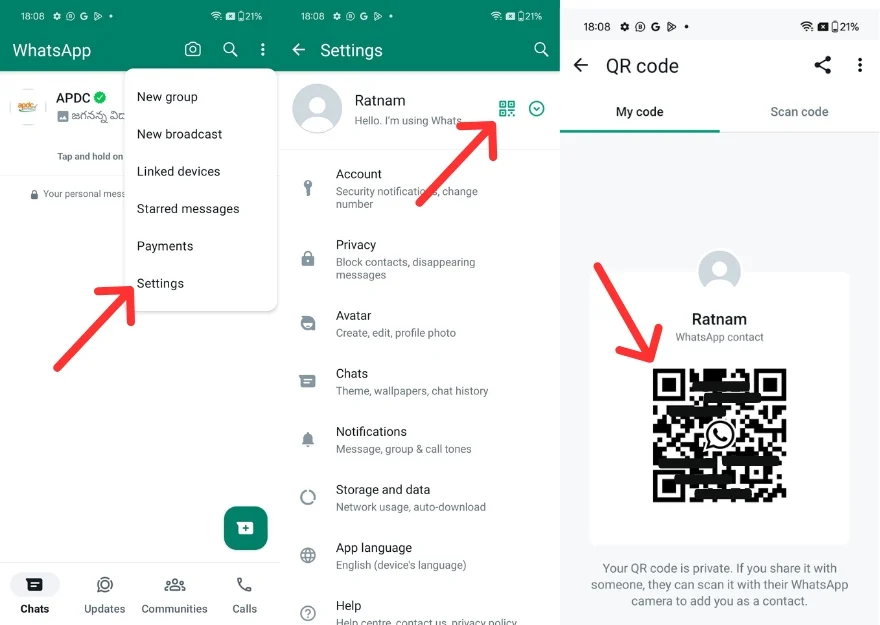
- ステップ 1: Android デバイスで WhatsApp を開きます。 最新バージョンでは QR コードのサポートが利用できるため、WhatsApp を最新バージョンに更新していることを確認してください。
- ステップ 2:三点メニューをクリックし、「設定」を選択します。 '
- ステップ 3: QR アイコンをクリックして QR コードを生成します。
- ステップ 4:アカウントの新しい QR コードが生成されます。 上部の共有アイコンをクリックしてリンクを生成します。
- ステップ 5:次に、リンクをコピーします。 任意のブラウザまたは Notes アプリに同じリンクを入力して、友人と共有できます。
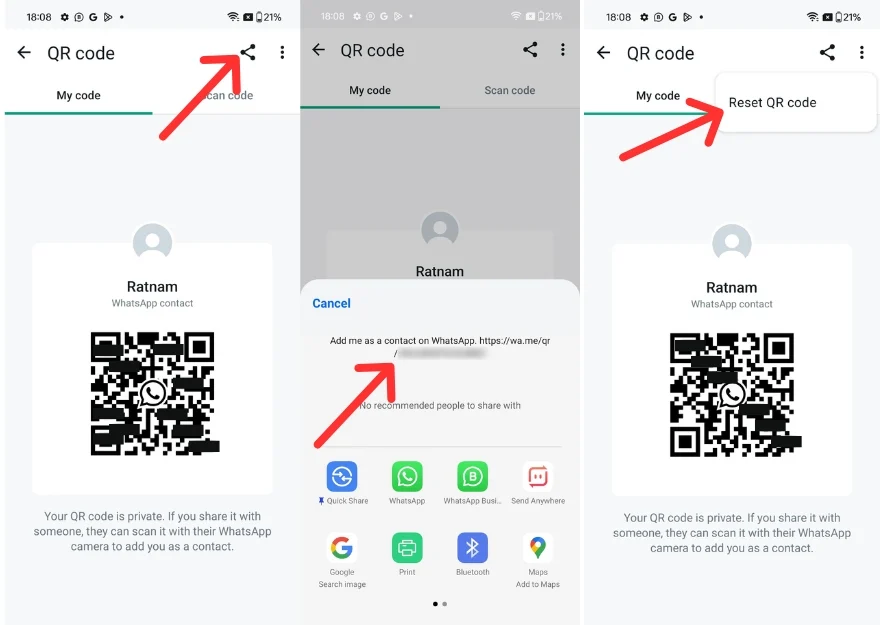
- ステップ 6 : 現在のリンクを非アクティブ化し、新しい QR コードを使用して新しいリンクを生成します。 新しい QR コードを生成するには、三点メニューをクリックし、「 QR コードをリセット」をタップします。 ' これにより、新しいリンクを持つ新しい QR コードが生成されます。
このリンクは WhatsApp でのみ機能します。 このリンクを持つユーザーは、スマートフォンにアクティブな WhatsApp アカウントを持っている必要があります。 事前に入力されたメッセージを追加することはできません。また、QR コードを変更するとリンクがアクティブでなくなることに注意してください。 リンクを頻繁にチェックし、リンクが機能していることを確認してください。

iOS で WhatsApp QR リンクを作成する方法
Android とは異なり、iOS では QR コード リンクを直接生成できません。 この方法を何度か試しましたが、リンクを生成できませんでした。 この場合、QR コードを使用して、サードパーティの Web サイトを使用するリンクに変換できます。 その方法は次のとおりです。
- ステップ 1: iPhone で WhatsApp を開きます。 最新バージョンの WhatsApp を使用していることを確認してください。 App Storeからアプリを最新バージョンにアップデートできます。
- ステップ 2: 「設定」アイコンをクリックします。
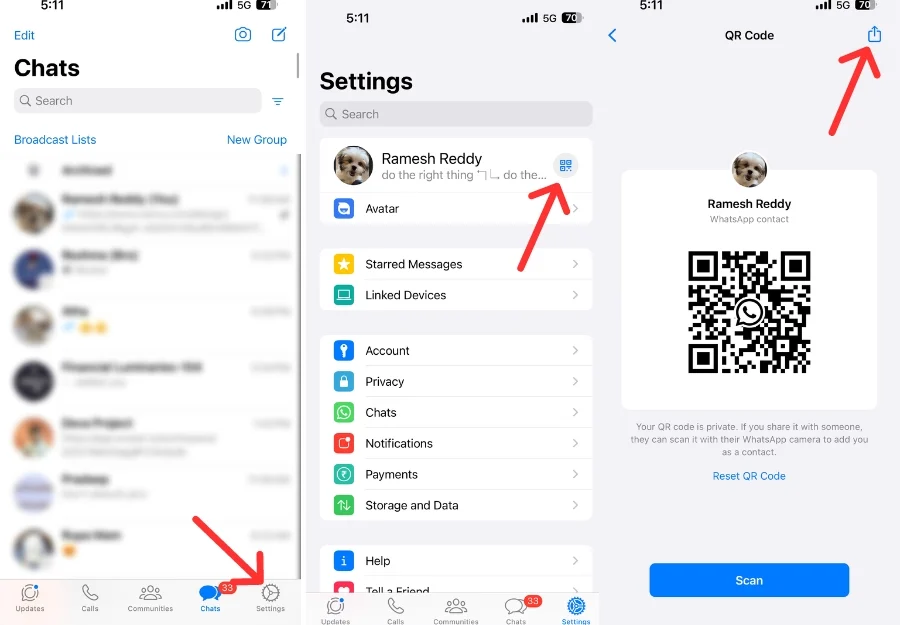
- ステップ 3:アカウントの横にあるQR コード アイコンをクリックします。 QR コードが表示されない場合は、WhatsApp を最新バージョンに更新してください。
- ステップ 4:上部の共有アイコンをクリックし、 QR コードを写真に保存します。
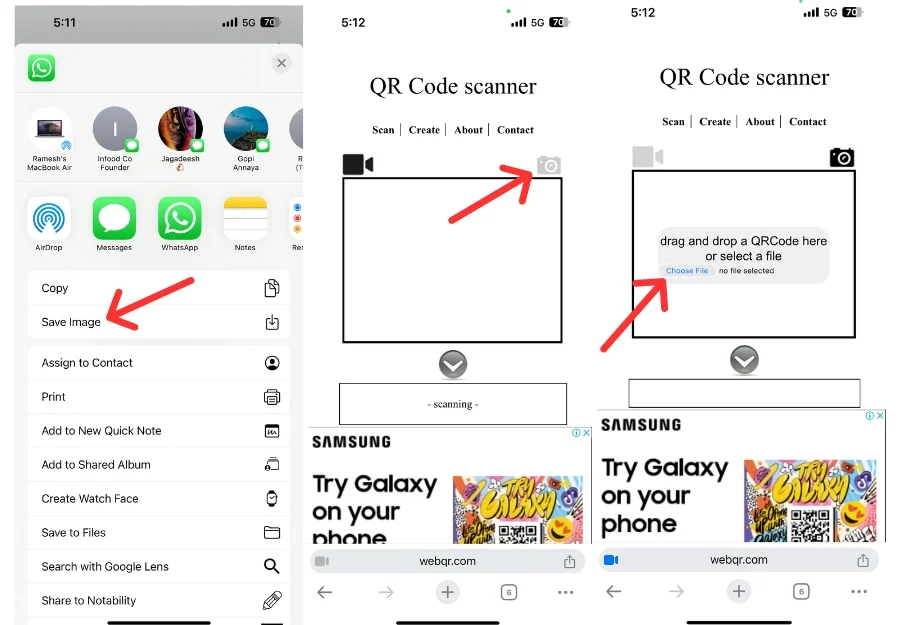
- ステップ 5: QR コード スキャナー Web サイトにアクセスします。 いくつかの Web サイトでは、QR コードをスキャンして、リンクを含む情報を抽出できます。 ここでは、WebQR、QR コード リーダー、QR コード スキャナーなどの一般的なものをいくつか紹介します。
- ステップ 6:この場合、 WebQR を使用します。 WebQR ウェブサイトにアクセス: https://webqr.com/
- ステップ 7:カメラアイコンをクリックし、ファイルを選択します。 '
- ステップ 8:写真に保存した QR コードをアップロードします。
- ステップ 9:下部に生成されたWhatsApp リンクが表示されます。 リンクをコピーして他の人と共有します。
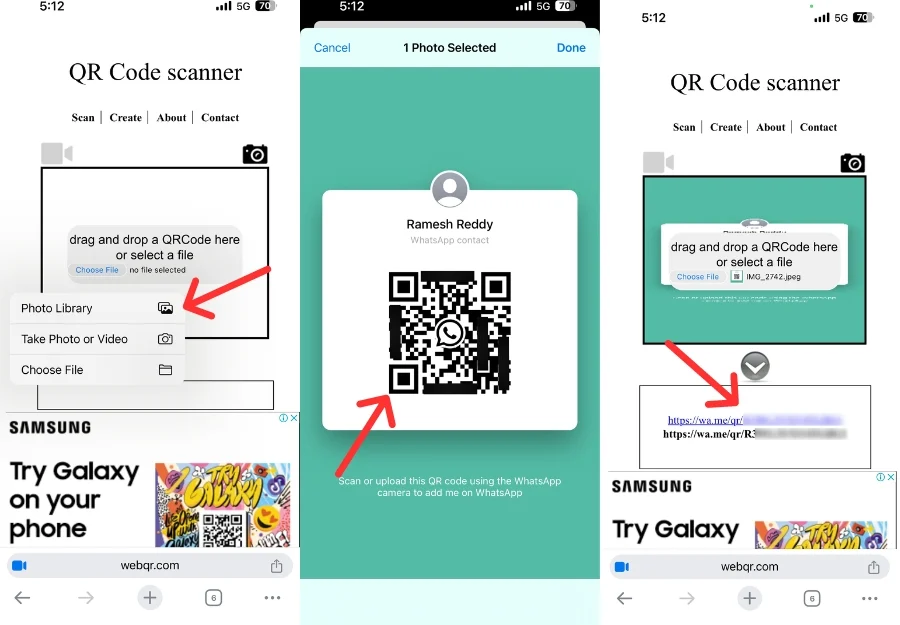
- ステップ 10: QR コードをリセットするとリンクが無効になることに注意してください。 リンクを非アクティブ化したい場合にも役立ちます。 新しい QR コードを生成するには、「アカウント」>「 QR コード」に移動し、「 QR コードをリセット」をクリックします。 ' これにより、古い QR コードのリンクが無効になり、新しい QR コードが生成されます。
WhatsApp ビジネス アプリにリンクを作成する

WhatsApp Business アプリをお持ちの場合は、リンクを作成して他の人と共有できます。 このリンク生成機能は、 iOS 上の WhatsApp Business ユーザーのみが利用できます。 通常の WhatsApp を使用している場合は、アカウントをビジネス アカウントに変換したり、QR コードを共有可能なリンクに変換したりできます。
WhatsApp Business と通常の WhatsApp アプリは、基本的なメッセージング機能という点では似ています。 ただし、WhatsApp Business には、ビジネス プロフィールの作成、自動メッセージ、ラベルを使用したチャットの整理などの追加機能があります。 リンクを生成する簡単な方法が必要な場合は、WhatsApp ビジネスを使用できます。
既存の WhatsApp アカウントをビジネス アカウントに変換する方法
- ステップ 1: WhatsApp Business アプリをスマートフォンにダウンロードしてインストールします。 この方法は Android と iPhone の両方で機能します。 iPhone にダウンロードします。
- ステップ 2:アプリを開き、携帯電話番号を入力します。 次に、自分の番号に送信された OTP (ワンタイム パスワード) を入力します。
- ステップ 3:スマートフォンにアクティブな WhatsApp アカウントがある場合は、アカウント データを転送するオプションが表示されます。 画面上の指示に従って、WhatsApp Business プロフィールを作成します。 「その他」を選択して、カテゴリー内にプロフィールを作成できます。
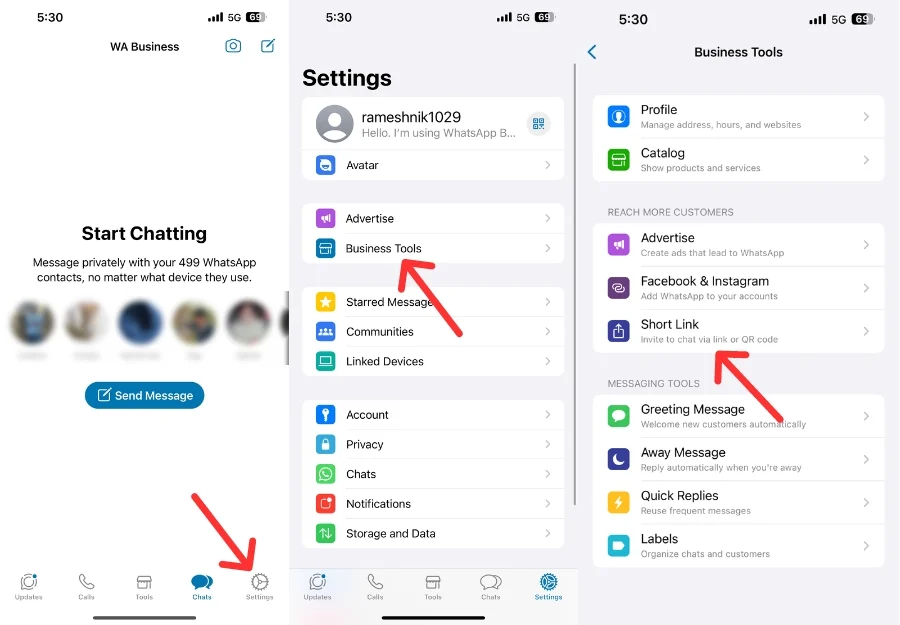
- ステップ 4:画面の右下隅にある「設定」アイコンをクリックします。
- ステップ 5: [ビジネス ツール] をクリックし、[ショート リンク] をクリックします。 '
- ステップ 6:短いリンクをコピーし、他の人と共有します。 必要に応じて、事前入力メッセージをリンクに追加できます。 メッセージをクリックしてテキストを入力し、保存をクリックします。 リンクをコピーして他の人と共有します。
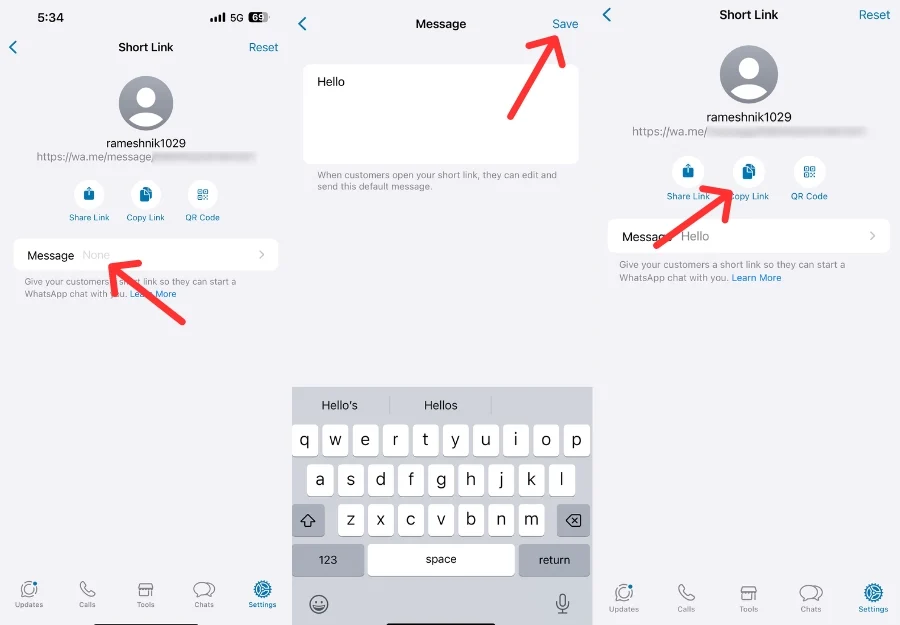
Android で WhatsApp ビジネス リンクを作成する方法
WhatsApp のショート リンク機能は、Android 上のビジネス WhatsApp の最新バージョンから削除されました。 アカウント設定からリンクを生成することもできます。 その方法は次のとおりです
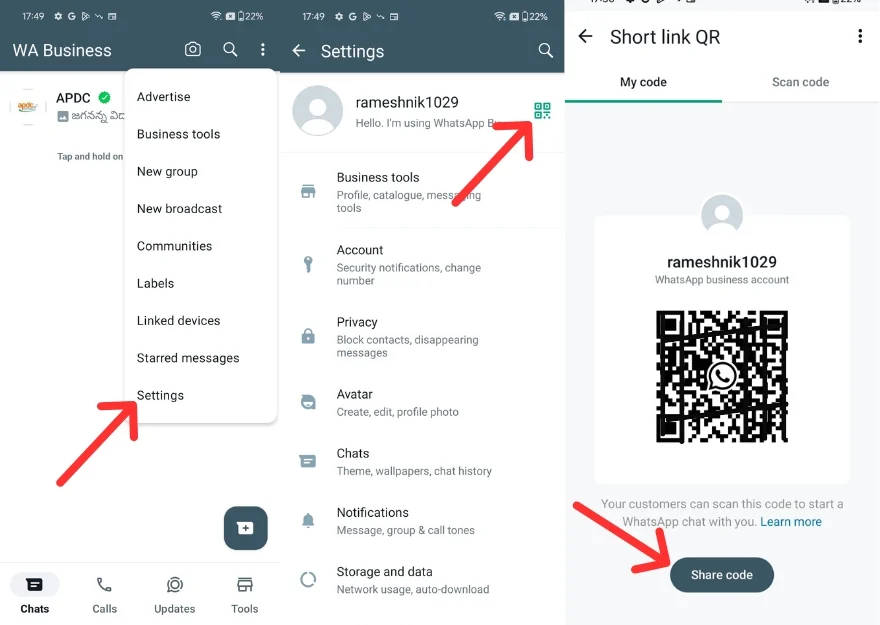
- ステップ 1: Android デバイスでWhatsApp Business アプリを開きます。
- ステップ 2:上部の三点メニューをクリックし、「設定」を選択します。 '
- ステップ 3: 「 QR コード」をクリックして、新しい QR コードを生成します。
- ステップ 4: [共有コード]をクリックして QR コードを共有し、QR コード リンクをコピーします。
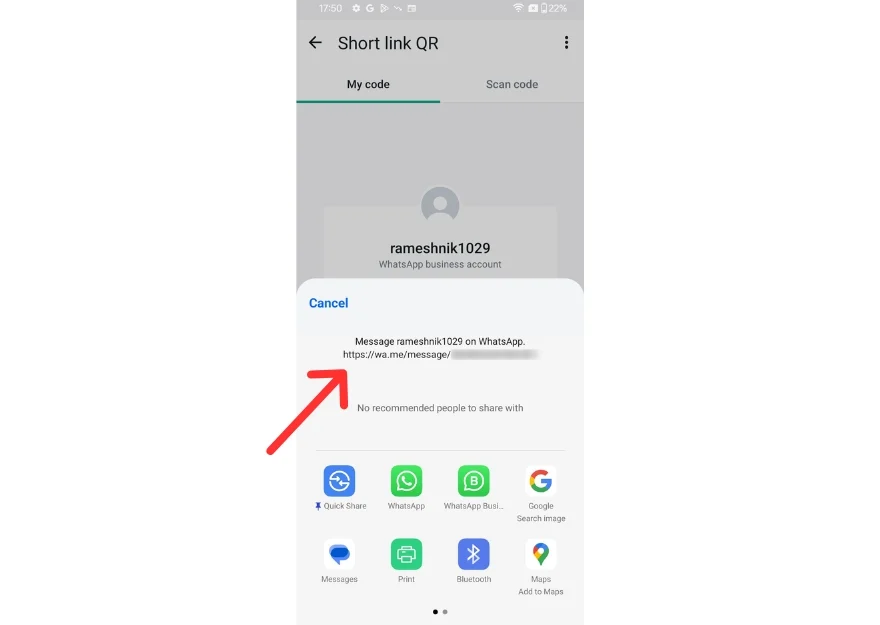
- ステップ 5: QR コードを保存し、QR コード スキャナ Web サイトを使用してリンクを取得することもできます。
WhatsApp リンク ジェネレーターを使用してリンクを生成する
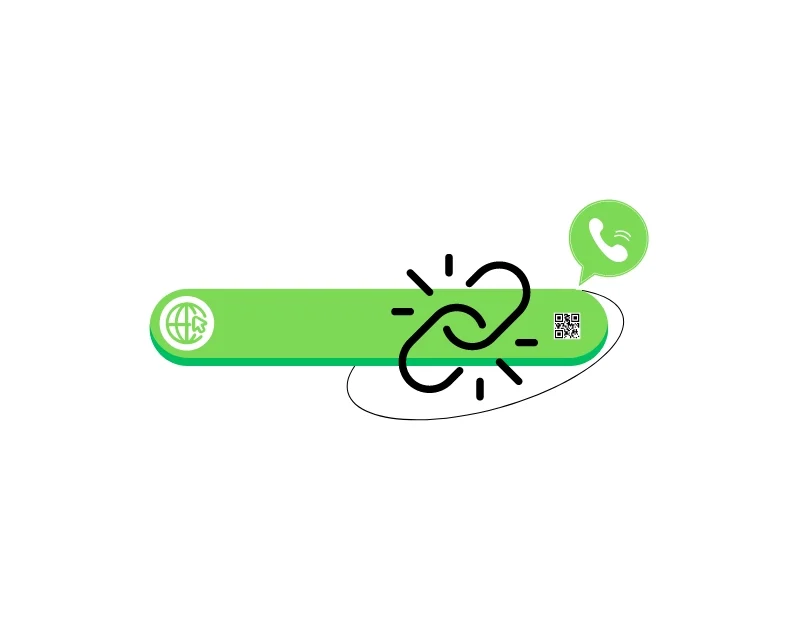
WhatsApp リンク ジェネレーターを使用すると、チャット用の WhatsApp リンクをすばやく生成できます。 携帯電話番号を隠したり、リンクを短くしたりするリンクを手動で作成する必要がなくなります。 さらに、QR コードからのリンクの生成、カスタム メッセージへの絵文字の追加、リンクをクリックした後のユーザーの画面のプレビューなどの機能も提供します。
WhatsApp リンク ジェネレーターはたくさんあります。 テストの結果、alvochat.io、create.wa.link、Respond.io WhatsApp リンク ジェネレーター、および Delightchat WhatsApp リンク ジェネレーターが最適であることがわかりました。
無料のWhatsAppリンクジェネレーターの使用方法

- この場合、Alochat.io WhatsApp リンク生成ツールを使用しています。 このツールはモバイルまたはデスクトップで使用できます。
- 任意のブラウザでAlvochat.io Web サイトを開きます。
- あなたの国を選択。 携帯電話番号と事前に入力されたテキストを入力し、 「リンクの作成」をクリックします。
- リンクをコピーして他の人と共有します。
WhatsApp リンクを作成、カスタマイズ、管理する
これらは、WhatsApp リンクを作成するための 3 つの最適な方法です。 WhatsApp は、数十億人のユーザーがいる最も人気のあるメッセージング アプリです。 WhatsApp で誰かを見つける方法はありますが、WhatsApp で誰かと共有してつながるには、リンクを使用するのが最も簡単で信頼性の高い方法です。
電話番号を公開する代わりに、リンクを選択して共有できます。 WhatsApp QR または Business を通じてリンクを生成した場合は、リンクを無効にすることができます。 標準的な方法を使用すると、リンクを短くして携帯電話番号を非表示にすることができますが、ユーザーがクリックすると表示されたままになります。 これらの簡単な方法を使用すると、WhatsApp リンクを作成、カスタマイズ、管理できます。
WhatsApp リンク ジェネレーターに関するよくある質問
1. 電話番号を公開せずに WhatsApp リンクを作成するにはどうすればよいですか?
WhatsApp Business を使用している場合は、WhatsApp QR コードのリンクをコピーするか、ショートカットを生成できます。 これらの方法を使用すると、番号を明かさずに WhatsApp リンクを作成できます。 ただし、ユーザーはリンクをクリックすることであなたの番号にアクセスできます。
2. WhatsApp リンクに事前入力メッセージを追加できますか?
はい、WhatsApp リンクに事前入力メッセージを追加できます。 標準の方法を使用している場合は、「 ?」を追加します。 text=YourMessageHere ' をリンクの最後に追加します。 「YourMessageHere」を希望のメッセージに置き換えます。 複数の単語がある場合は、単語の間に「 + 」を使用します。
例: https://wa.me/+[国コード][電話番号]? text=こんにちは+どうですか+あなた。 WhatsApp Business を使用している場合は、短縮 URL ページの [メッセージ] フィールドをクリックし、事前に入力されたメッセージを入力して、[保存] をクリックします。 リンクをコピーして他の人と共有します。
3. WhatsApp リンクを無効にすることはできますか?
標準の方法を使用して共有されたリンクを非アクティブ化することはできません。 このリンクを知っている人は誰でもあなたの携帯番号を表示してテキストメッセージを送信できます。 ただし、WhatsApp Business アプリまたは QR コードを通じて生成されたリンクは無効にすることができます。 WhatsApp QR コードをリセットして、リンクを自動的に無効にすることができます。
4. WhatsApp Business アカウントを使用してリンクを作成する利点は何ですか?
WhatsApp Business アプリを使用すると、アプリから直接短いリンクを作成できます。 iOS ユーザーのみが利用できます。 ビジネス ツールを使用して短いリンクを生成できます。 事前に入力されたメッセージを追加したり、リンクを他の人と共有したり、WhatsApp からのリンクを無効にしたりすることもできます。 WhatsApp Business は WhatsApp とは異なります。 製品カタログなどのビジネス向けの追加ツールが含まれています。 ただし、アプリ間の主要なメッセージング機能は同じです。
5. WhatsApp リンクを共有するときに知っておくべきプライバシー上の懸念事項はありますか?
はい、リンクにアクセスできる人なら誰でもメッセージを送信できます。 リンクを見知らぬ人と公に共有しないようにしてください。
